Oavsett om du är en upptagen proffs, en ivrig medlem av distansarbetsstyrkan eller bara vill ta kontroll över din överfulla e-postinkorg, eM Client är den perfekta allt-i-ett-lösningen som är noll stress från första början klick. Jag fick möjligheten att testa eM Client på min Mac och utnyttja dess robusta plattformsverktyg för att möjliggöra nya nivåer av anpassning, bekvämlighet, säkerhet och produktivitet. Att säga att jag var imponerad skulle vara en underdrift, och jag tror att jag har hittat den perfekta e-postklienten för att balansera mitt privata och professionella liv.
Detta är en sponsrad artikel och möjliggjordes av eM Client. Det faktiska innehållet och åsikterna är författarens enda åsikter, som upprätthåller redaktionellt oberoende, även när ett inlägg är sponsrat.
Innehåll
- eM-klient i ett ögonkast
- Blixtrande snabbt: online och offline
- Överlägsna sökverktyg
- Säkerhet på nästa nivå med spårningsförebyggande
- Transformativ översättning
- Systemkrav
- Integration av tjänster
- Tillgänglighet
eM-klient i ett ögonkast
eM klient för macOS och Windows gör det möjligt för dig att hantera miljontals e-postmeddelanden från din dator med lätthet. Den kombinerar kraftfulla företagsverktyg, inklusive granulära sökalternativ, spårningsförebyggande, inbyggt språk översättning och sömlös integration med flaggskeppstjänster, vilket gör varje funktion lättillgänglig och enkel anpassningsbar. Du kommer att känna kontroll över din inkorg och dina personuppgifter med eM Client, och upplevelsen kommer att skräddarsys för dig. Integration med tjänster, inklusive mötestjänster online, som Zoom, gör att du kan gå med i möten med ett klick.
I samma ögonblick som jag öppnade eM Client för första gången fick jag genast ett temaval fönster som gjorde att jag kunde anpassa utseendet på appen innan jag påbörjade resten av installationen bearbeta. Det finns till och med ett online-temagalleri där användare kan importera och installera anpassade teman skapade av andra användare i eM Client-communityt.

Utöver teman delar eM Client generöst upp aktiveringsprocessen i tre distinkta steg, vilket gör installationen mer hanterbar och transparent:
- Kontouppgifter: logga in med dina e-postuppgifter. Synkronisera automatiskt e-post, chatt, kalender och kontakter.
- Kryptering: valfritt skapa eller importera en Pretty Good Privacy (PGP) nyckelring för förbättrad krypteringsbaserad säkerhet.
- Avsluta: verifiera kontoavatar, aktiverade tjänster och synkroniseringsalternativ.

Installationen är friktionsfri och enkel och lämnar inget utrymme för dig att undra hur många installationsfönster som finns kvar. Jag loggade in med mitt Gmail-konto och var igång inom några minuter. eM-klienten synkroniserade mina kontakter och kalenderhändelser som utlovat. Kalendervyn antog det mörka temat som jag valde under installationen, vilket gav mig en ögonblicksbild av min dag, vecka och månad. Jag kan till och med begränsa mitt fokus med ett klick-åtkomst till en dedikerad "Work Week"-vy.
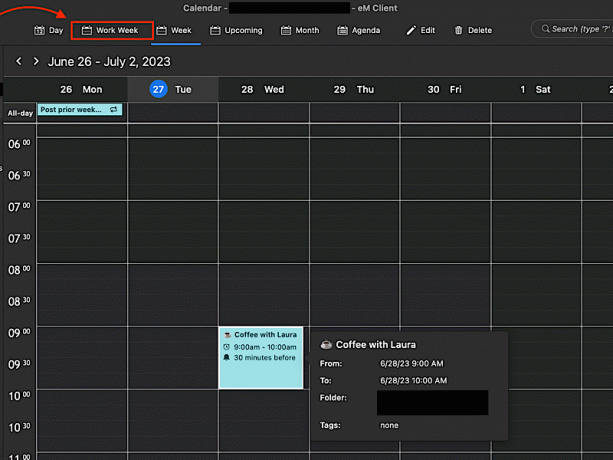
Denna synkroniseringsintegrering är också kompatibel med Microsoft-kontotjänster som inkluderar Office 365, Outlook och Exchange, samt tjänster från andra organisationer. Appen kan också importera data från andra populära klienter, som Thunderbird och Incredimail.
Blixtrande snabbt: online och offline
Att hantera e-post med eM Client är märkbart snabbt och lyhört jämfört med andra e-postklienter som jag har använt, inklusive Mail-appen inbyggd i macOS. Om du råkar ansluta till ett Wi-Fi-nätverk eller en digital hotspot med databegränsningar och vill spara på bandbredd, kan eM Klienten har "Offline-läge" för att hantera kontakter, e-postmeddelanden och kalenderhändelser utan att ansluta till Internet.
Utan att ständiga uppdateringar, omladdningar och hämtning ägde rum, kändes hanteringen av min e-post "uppfriskande" knäppt (ordlek). Ur produktivitetssynpunkt gör det det lättare att hantera ett e-postmeddelande i taget, utan att flera e-postmeddelanden ständigt svämmar över din inkorg. "Offlineläge" kan också användas för att radera e-postmeddelanden som din e-postserver misslyckas med att skicka eftersom de är för stora.
Jag vet att jag inte är den enda med ett konstant flöde av e-post som alltid trängs i min inkorg. Mellan jobbet, personligt och skräppost kan det vara krångligt och tidskrävande att hitta innehållet som är viktigt för mig med andra e-postklienter. eM Client räddar dagen med en funktion som heter "Avancerad sökning", vilket gör att jag kan söka efter exakt innehåll jag letar efter på några sekunder, med hjälp av följande parametrar, inklusive men inte begränsad till:
- Nyckelord
- Avsändare
- Mottagare
- Ämnesrad
- Bilagor
- Skicka datum

Under alternativet "Välj fält" avslöjas ännu fler sökparametrar. Här är en närmare titt:

Säkerhet på nästa nivå med spårningsförebyggande
eM Client använder säkra anslutningar, inklusive stöd för TLS 1.2 och 1.3 vid anslutning till e-posttjänster, uppnå partiell end-to-end-kryptering (E2EE), endast om du väljer att ställa in och aktivera den valfria PGP nyckelpar. PGP är ett krypteringsprogram som använder en kombination av symmetrisk och asymmetrisk kryptografi för att kryptera data. Detta säkerställer att inloggningsnycklar för varje användarsession endast kan dekrypteras av mottagaren med sin privata nyckel.

eM Client värdesätter verkligen användarnas integritet med stöd för säkerhetsstandarder, såsom OAuth-auktorisering, inklusive Microsoft OAuth, Google OAuth, Yahoo OAuth och mer. Lösenord kommer att lagras i databasen på din dator, men de kommer att krypteras, vilket ger förbättrat skydd. eM Client inaktiverar till och med automatiskt spårning från avsändare som loggar läskvitton, samlar in din IP-adress, samlar in information om din plats, skaffar analys av enhetsanvändning och mer.

Transformativ översättning
När du är ansluten till Internet upptäcker automatisk språköversättning automatiskt att ett e-postmeddelande innehåller ett annat språk än ditt standardsystemspråk. Du kan trycka på knappen "översätt meddelande nu" eller "översätt meddelande aldrig" för att aktivera eller inaktivera översättning med ett enda klick.
Språköversättning sker snabbare än du kan blinka med ett öga, och alternativet "aldrig" är användbart för språk du kanske redan förstår. Med stöd för totalt 21 språk, är eM Client fortfarande tillgänglig på olika sätt. Listan över språk som stöds för systemelement och automatisk översättning inkluderar engelska, spanska, koreanska, kinesiska, ryska och många fler.
eM Client för iPhone och Android Beta
Mobila versioner av eM Client för iOS- och Android-enheter är aktivt under utveckling och för närvarande tillgängliga via offentlig beta-förhandsvisning, med en officiell offentlig lansering snart. De mobila versionerna av eM Client är lika robusta som deras skrivbordsmotsvarighet, och behåller samma kodbas, vilket säkerställer fullfjädrade appuppdateringar över plattformar, sömlös höghastighetssynkronisering och omedelbart stöd för alla e-posttjänster, inklusive distinkta protokoll.
Det mobila användargränssnittet förblir bekant och intuitivt, särskilt för de som kommer från eM Client för stationära datorer. Installation och kontoaktivering är snabb och stressfri, eftersom du förutom alla dina konton även kan importera signaturer, mallar, snabbtexter, PGP- och S/MIME-certifikat med mera.
Till skillnad från andra mobila e-postappar, paketerar eM Client för mobil massor av funktioner i skrivbordsklass i en enkel att använda handhållet gränssnitt, vilket innebär att du inte behöver vänta tills du är tillbaka vid ditt skrivbord för att få riktigt arbete gjort från din inkorg. Det bästa av allt är att den offentliga betaversionen av eM Client för iOS och Android är gratis och kräver ingen licens för att aktiveras.
Systemkrav
iPhone- och Android-versionerna av eM Client kommer snart att finnas tillgängliga, men appen är för närvarande tillgänglig för Mac och PC på stationära och bärbara datorer som kör följande plattformar:
- Mac OS: OS X 10.11 och senare (stöder Intel och Apple silicon Mac-modeller)
- Windows: Windows 7 eller senare
- iOS: Public Preview Beta – Kommer snart
- Android: Public Preview Beta – Kommer snart
Jag gillade att använda eM Client så mycket att jag inte kan låta bli att se fram emot iPhone-versionen av appen. Jag skulle älska att ta med mig eM Client-upplevelsen vart jag än går.
Integration av tjänster
Listan över tjänster som stöds av eM Client är enorm. Det inkluderar stöd för personliga tjänster och företagstjänster, som Google Workspace (Gmail), Microsoft Office 365, Microsoft Outlook, iCloud, Dropbox, Google Cloud, Zoom och Google Meet, bara för att nämna en få.
Tillgänglighet
eM Client erbjuder unik mångsidighet, beprövade säkerhetslösningar och innovativa e-posthanteringsverktyg för att stödja en myriad av arbetsflöden, oavsett din livsstil. En snabb titt på eM-klienter prissida visar upp tre kostnadseffektiva licensalternativ:
- eM Client Gratis version för individer (gräns med två e-postkonton)
- eM Client Pro för privatpersoner: 59,95 USD per enhet (engångsbetalning) eller 129,95 USD (engångsbetalning) per enhet med livstidsuppgraderingar
- eM Client Business Pro för företag: 248,95 USD för 10 enheter (engångsbetalning) eller 570,95 USD för 10 enheter (engångsbetalning) med livstidsuppgraderingar
Enligt min erfarenhet av att testa eM Client Pro-nivån för individer, levererar eM Client värde långt utöver dess kostnad. Sett i perspektiv får du en personlig allt-i-ett-e-postupplevelse, utan att behöva betala för externt prenumerationer som erbjuder åtkomst till lösenord, språköversättning, webbsekretesstillägg och annonsblockerare, för att nämna en få. eM Client har förändrat hur jag hanterar min e-post, vilket gör mig mer produktiv och effektiv online och offline.
Prenumerera på vårt nyhetsbrev!
Våra senaste tutorials levereras direkt till din inkorg


